文章详情页
Win7搜索功能无法使用怎么办?Win7搜索功能无法使用的解决方法
浏览:146日期:2022-06-29 15:41:32
Win7系统电脑里面包含有很多方便我们操作的便捷功能,比如电脑搜索功能,但最近有不少使用Win7系统用户反映电脑搜索功能不能使用,那么遇到这种问题应该怎么办呢?下面就和小编一起来看看有什么解决方法吧。
Win7搜索功能无法使用的解决方法
1、点击桌面上的“开始”图标;

2、在弹出的窗口的下方的输入框中输入“运行”;
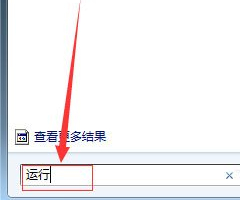
3、然后点击窗口的上方出现的搜索结果;
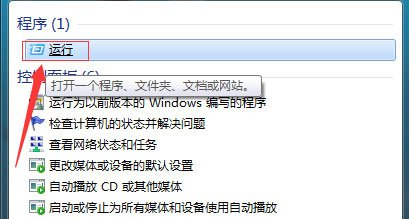
4、接着在弹出的窗口中输入框中输入“regsvr32 jscript.dll”;

5、点击“确认”按钮,会出现几个黑色的窗口,等待跳动完毕后就完成修复了。
6、接着我们需要按住CTRL+DEL+ALT这3个键,打开资源管理器;
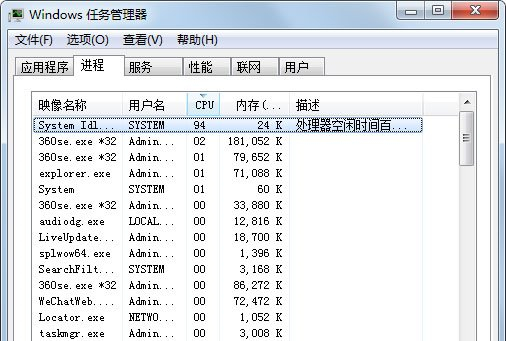
7、然后在【进程】里面找到explorer.exe,然后选择【结束进程】;

8、然后点右上角的【文件】下的【新建任务】,输入“explorer.exe”新建一下这个进程就可以正常使用搜索功能了。

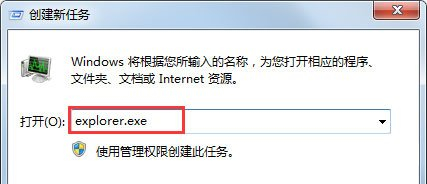
相关文章:
1. 基于 Ubuntu 20.04 LTS,KDE neon 20221222 版本发布2. Centos7安装Chacha20加密算法详解3. vmware虚拟机无法ping通主机的解决方法4. Centos7安装完毕后无法联网显示Server not found如何解决?5. CentOS7开启 BBR为VPS加速详解6. 企业 Win10 设备出现开始菜单和任务栏快捷方式消失问题,微软展开调查7. Win11Beta预览版22621.1180和22623.1180发布 附KB5022363内容汇总8. 什么是Unix 以及它为什么这么重要?9. Linux Mint系统怎么卸载程序? Linux卸载不需要应用的技巧10. uos截图保存在哪? UOS设置截图图片保存位置的技巧
排行榜

 网公网安备
网公网安备